iOS 11系统中,苹果新增了录屏功能,虽然苹果手机录屏功能可以使用很多第三方APP来实现,但是苹果自带的软件总是让人比较信任,而且也避免下载APP的麻烦。下面就教大家如何在iOS 11上使用自带的录屏功能。
1、首先将屏幕录制按钮添加到控制中心。
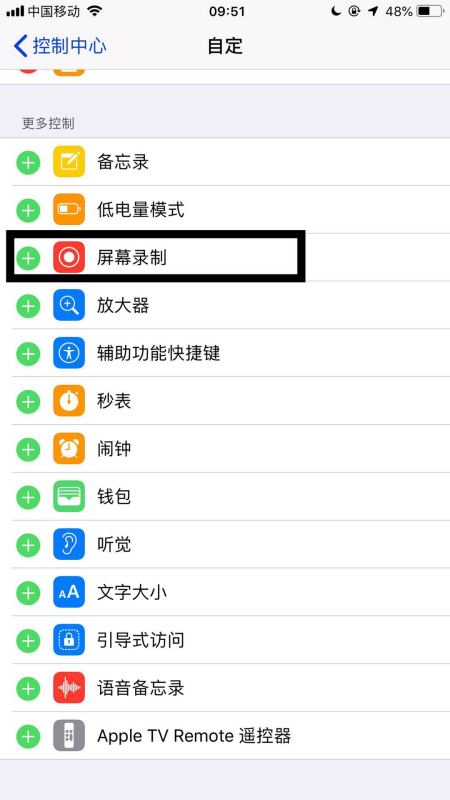
2、然后将手机主屏幕往上滑动。
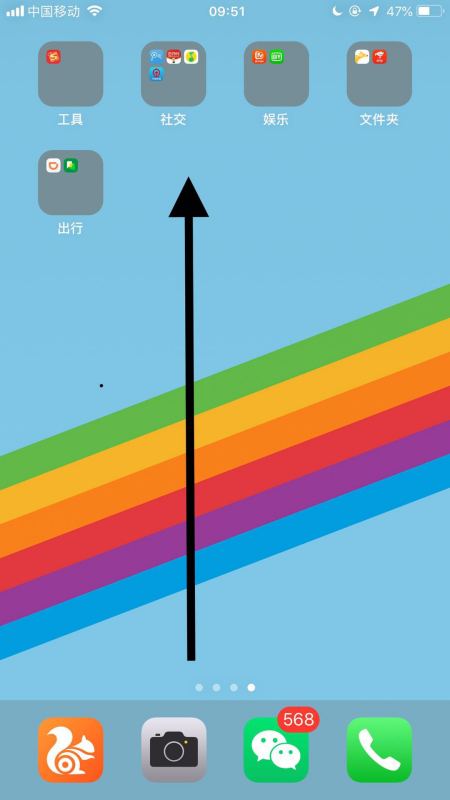
3、接着长道按屏幕录制按钮。
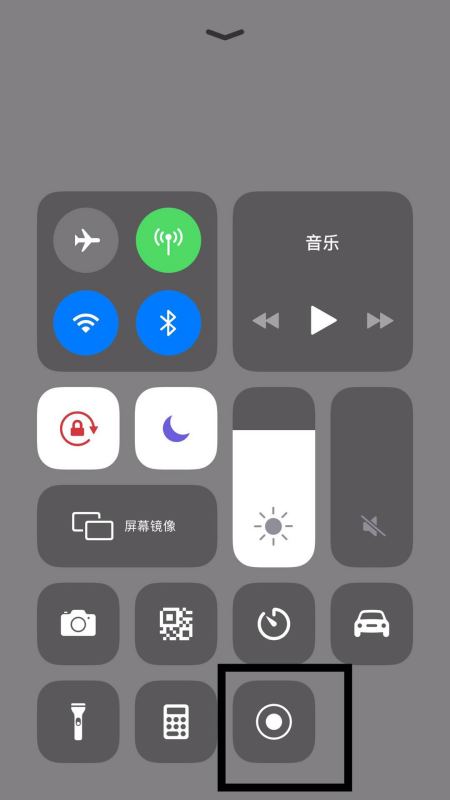
4、然后点击打开麦克风。

5、接着点击开始录制。
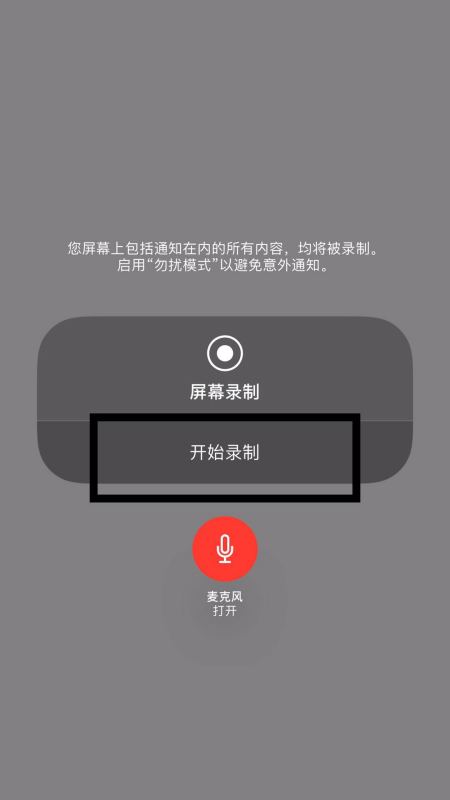
6、屏幕录制完成,专点击屏幕上方的红色区域。
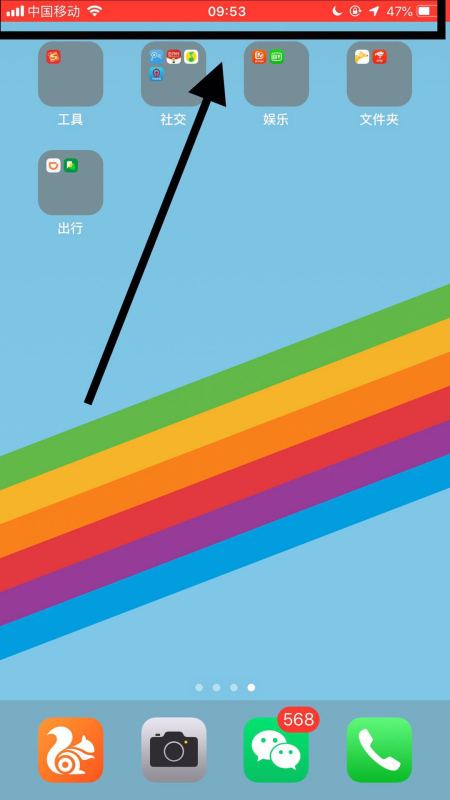
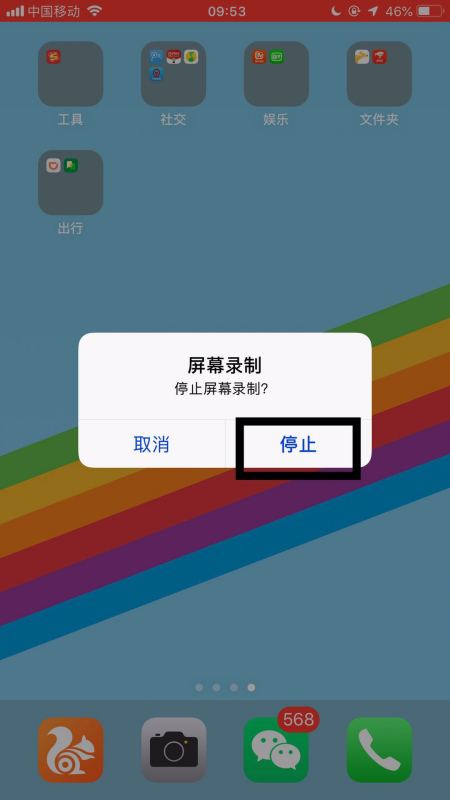
文章内容来源于网络,不代表本站立场,若侵犯到您的权益,可联系多特删除。(联系邮箱:[email protected])
 近期热点
近期热点
 最新资讯
最新资讯